FTP je protokol koji nam omogućuje prijenos datoteka između dva različita poslužitelja preko mreže. To se događa između "poslužitelja" i "klijentskog" računala. To se događa putem priključaka 20 i 21. Port 21 koristi se za uspostavljanje veze između dva računala, a port 20 koristi se za prijenos podataka. Istodobno, FTP poslužitelji možda nisu toliko istaknuti kao što su ikad bili. I dalje mogu biti od velike pomoći, osobito kada se koriste na intranetu.Tvrtke s intranetom za svakodnevni rad imaju FTP poslužitelj koji je otvoren instaliranim datotekama za sve, a to je jednostavno učiniti u Ubuntu 20.04.
Ovaj post pokriva što je FTP poslužitelj i kako ga instalirati na Ubuntu 20.04.
Instaliranje FTP poslužitelja:
Ažuriranje vašeg sustava:
Pokrenite donju naredbu za ažuriranje spremišta sustava:
$ sudo apt dobili ažuriranje

Kako instalirati vsftpd (FTP poslužitelj):
Prvo, moramo dobiti vsftpd. "Vsftpd" je FTP poslužitelj koji je siguran, brz i prikladan za Linux sustave.
Pokrenite donju naredbu:
$ sudo apt install vsftpd
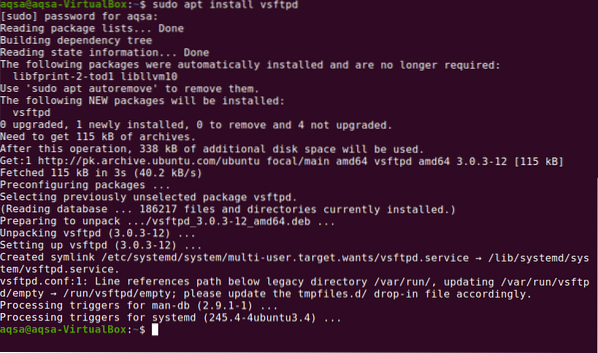
Prema zadanim postavkama pokrenut će se kao i sve usluge u Debianu.
Provjera statusa vsftpd:
Jednom instaliran, vsftpd (FTP poslužitelj), pokrenite naredbu da biste provjerili status radi li ili ne:
$ sudo usluga vsftpd status
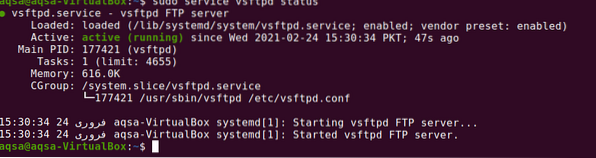
Pokazuje „FTP poslužitelj pravilno radi.
Konfiguriranje FTP poslužitelja:
Sve VSFTPD konfiguracije nalaze se u / etc / vsftpd.konf datoteku, pa je lako stvoriti sigurnosnu kopiju prije promjene. Ako se dogodi nešto neočekivano, možemo se vratiti izvorniku i poništiti sve pogreške.
Upotrijebite naredbu zadanu naredbu za izradu sigurnosne kopije:
$ sudo cp / etc / vsftpd.conf / etc / vsftpd.konf.bakUpišite sve komentare sustavno.
Počnimo s aktivnim slušanjem poslužitelja.
Tip slušaj = DA
Ako ne koristite IPv6, on mora biti onemogućen:
listen_ipv6 = Ne
Također, nije prikladno davati pristup anonimnom korisniku:
anonimno_enable = NE
Prema zadanim postavkama klijent može samo preuzeti datoteku, pa neka ostane aktivna:
local_enable = DA
write_enable = DA
FTP radi na priključku 20:
connect_from_port_20 = DA.
Priključak za preslušavanje može se promijeniti:
preslušaj_port = XX
Spremite promjene pritiskom na "CTRL + o" i zatvorite datoteku pritiskom na "CTRL + x".
Terminal će izgledati ovako.
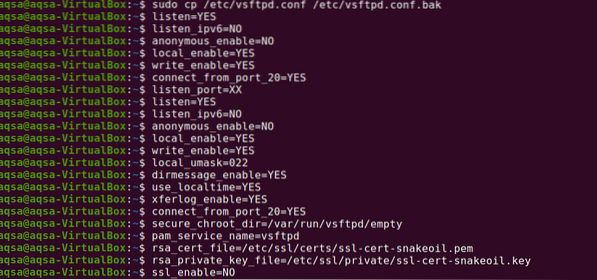
Upišite spomenutu naredbu za prikaz datoteke bez komentara:
$ sudo mačka / etc / vsftpd.conf | grep -v “^ #”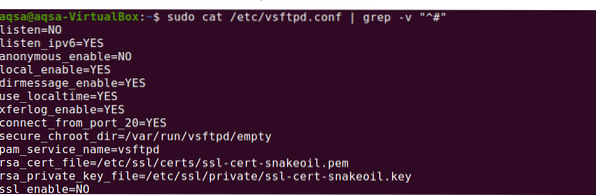
Stvaranje novog korisnika:
Izvršite naredbu prikazanu dolje da biste stvorili novog korisnika za konfiguraciju poslužitelja:
$ sudo useradd -m user1
Tražit će od vas da dodijelite lozinku. Upišite lozinku:

Ponovno unesite lozinku za potvrdu. Vaša lozinka je ažurirana.

Korisnik je uspješno kreirao na FTP poslužitelju.
Konfigurirajte FTP poslužitelj na Ubuntu 20.04:
Imamo dva načina za konfiguriranje FTP poslužitelja:
- Konfigurirajte putem terminala
- Konfigurirajte putem preglednika
Za konfiguriranje poslužitelja potrebna nam je IP adresa; provjerite svoju IP adresu putem sljedeće naredbe:
$ ifconfig
Konfigurirajte putem terminala:
Zapalite terminal i omogućite mu pristup s IP adresom poslužitelja:
10 ftp.0.2.15
Konfigurirajte putem preglednika:
Otvorite preglednik i omogućite pristup FTP poslužitelju. Sljedeća adresa je:
ftp: // 10.0.2.15Nakon uspostavljanja veze, od vas će se tražiti da unesete svoje korisničko ime i lozinku:
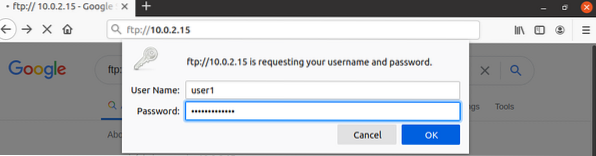
Nakon unosa vjerodajnica, kliknite "U redu", uspostavit će se veza.
Zaključak:
FTP (File transfer protocol) je softverska aplikacija koja nam omogućuje slanje datoteka iz jednog sustava u drugi putem Interneta. To je dobro prepoznati protokol. Jedan sustav djeluje kao poslužitelj za zaštitu podataka, a drugi kao klijent koji šalje ili traži datoteke s poslužitelja. Kroz ovaj post shvatili smo kako instalirati FTP poslužitelj i kako ga konfigurirati putem terminala i preglednika na Ubuntu 20.04.
 Phenquestions
Phenquestions


